Les ordinateurs personnels peuvent intégrer une seule carte graphique ou combiner une carte graphique intégrée avec un processeur graphique dédié (GPU). Le choix dépend de la configuration achetée. Un PC équipé d’un GPU dédié sera plus coûteux, mais offrira des performances supérieures à un modèle sans. Si votre objectif est d’exécuter des jeux ou des applications gourmandes en ressources graphiques, un GPU est essentiel pour garantir un fonctionnement fluide. Habituellement, lorsqu’une application requiert une carte graphique performante, elle l’utilisera automatiquement. Alternativement, Windows 10 déterminera quelle carte graphique est la plus appropriée. Si vous souhaitez imposer l’utilisation du GPU pour une application spécifique, c’est possible, à condition qu’il s’agisse d’une application de bureau et que le panneau de configuration de votre GPU offre cette fonctionnalité.
Cependant, forcer les applications UWP à utiliser le GPU peut s’avérer plus complexe que pour les applications de bureau. Le panneau de contrôle de votre GPU pourrait ne pas prendre en charge cette option, ou ne pas identifier les applications UWP. Heureusement, sous Windows 10, il existe une méthode alternative pour forcer l’utilisation du GPU via le système d’exploitation.
Contrôler l’utilisation du GPU par les applications UWP
Commencez par ouvrir l’application Paramètres, puis naviguez vers le groupe Système. Dans cette section, sélectionnez l’onglet Affichage, et recherchez l’option intitulée « Paramètres graphiques ».
Une fois dans les paramètres graphiques, localisez le menu déroulant intitulé « Choisir une application pour définir les préférences ». Ici, sélectionnez « Application universelle » dans le premier menu déroulant, puis ouvrez le menu déroulant suivant. Vous verrez apparaître la liste de toutes les applications UWP installées sur votre ordinateur. Choisissez l’application pour laquelle vous souhaitez imposer l’utilisation du GPU, et cliquez sur « Ajouter ».
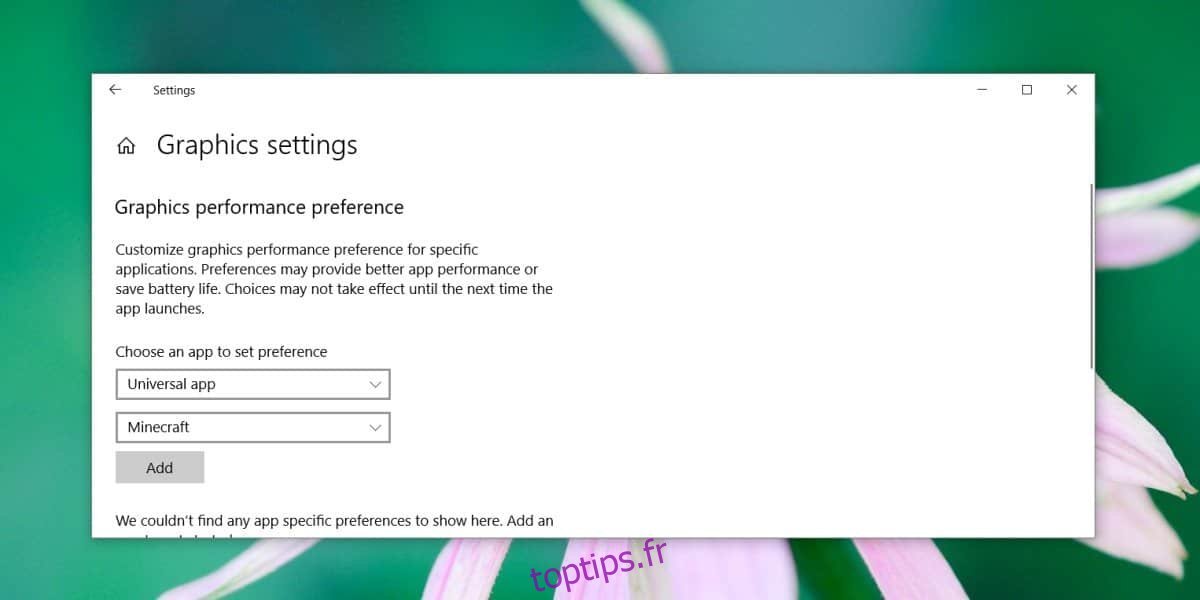
Après avoir ajouté l’application, sélectionnez-la et cliquez sur « Options ». Une nouvelle fenêtre s’ouvrira, vous permettant de choisir la carte graphique à utiliser pour l’exécution de l’application. Choisissez l’option « Hautes performances », qui forcera l’application à fonctionner avec le GPU dédié. Cliquez sur « Enregistrer », puis lancez l’application concernée.
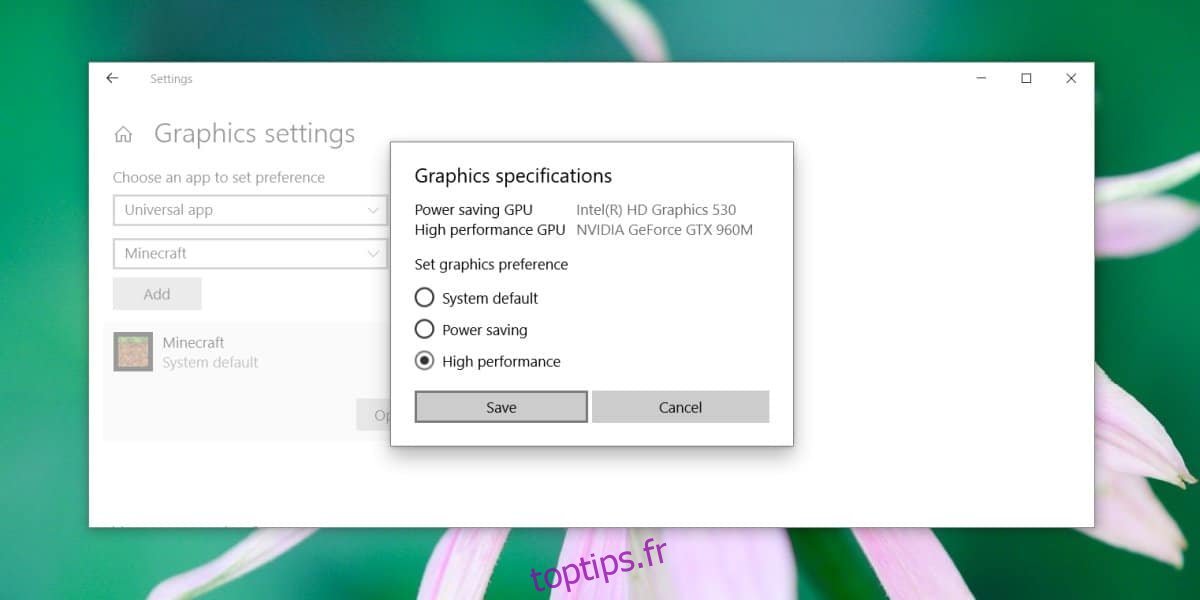
Pour vérifier quelle carte graphique est actuellement utilisée par l’application, vous pouvez consulter le Gestionnaire des tâches. Ouvrez le Gestionnaire des tâches, recherchez l’application dans l’onglet « Processus ». Sélectionnez-la, puis observez la colonne « Moteur GPU ».
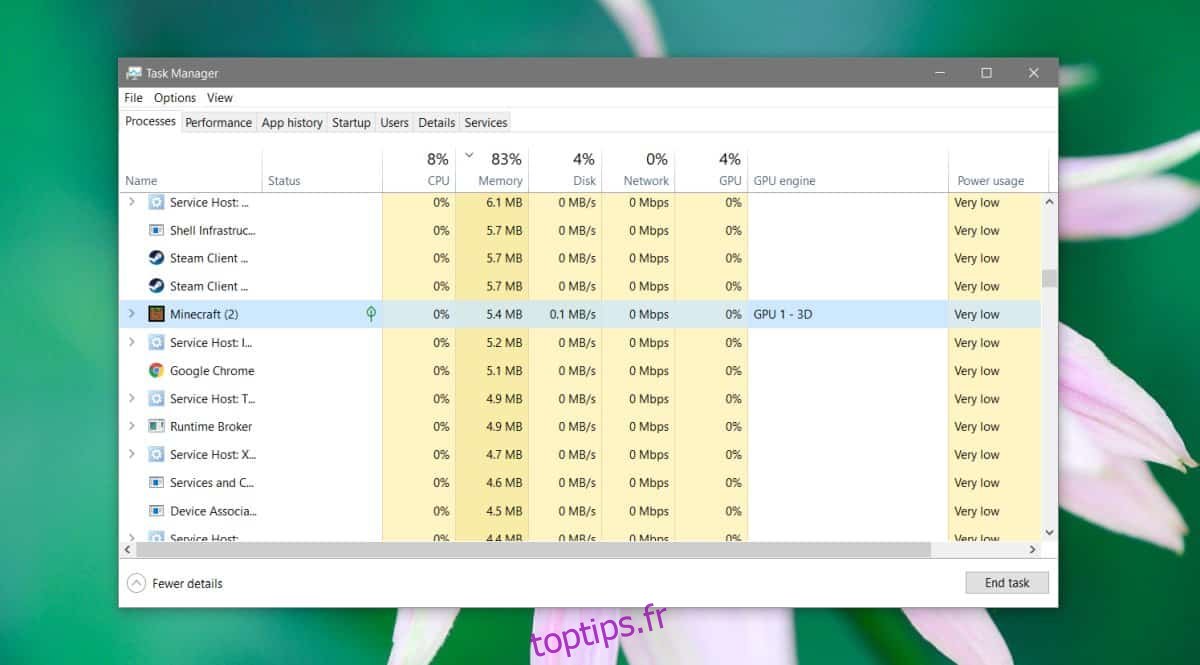
Il est important de noter que ce paramètre est géré par Windows 10, et que le basculement peut prendre un certain temps. Lors des tests, par exemple, au premier lancement de Minecraft, le Gestionnaire des tâches a initialement indiqué l’utilisation du GPU 0 (la carte graphique intégrée), avant de basculer vers le GPU 1 (le GPU dédié) au moment du chargement de l’écran d’accueil du jeu.